redhat enterprise 6.3 x86_64(bit)安装VirtualBox详细教程
一、工作环境:
内核:Linux localhost.localdomain 2.6.32-279.el6.x86_64
系统:redhat enterprise 6.3 x86_64
下载VirtualBox软件(可以根据要求提高版本,注意与内核的兼容性):
https://www.virtualbox.org/wiki/Linux_Downloads
下载并安装dkms(VirtualBox必须安装的):
#yum install dkms (如何没有,就直接百度去 http://linux.dell.com/dkms/ )
二、配置本地yum源:
#cd /etc/yum.repo.d/ # mkdir bakup #mv * ./bakup #vim yum.repo
添加内容以下 [yum] name=yum baseurl=file:///mnt/iso/Server/ ——>挂载系统iso的目录是/mnt/iso gpgcheck=0
或这样也行(刚刚修改)
[yum] name=yum baseurl=file:///mnt/iso/ ——>挂载系统iso的目录是/mnt/iso gpgcheck=0
#yum clean all
Cleaning repos: yum
Cleaning up Everything
#yum list all
如果每次yum clean all 后出现,比较多的yum源,并自动加载redhat.repo这个文件,我们就将在yum.conf里修改,以下(注册了系统后,特别容易出现这种情况):
# vim /etc/yum.conf cachedir=/var/cache/yum/$basearch/$releasever keepcache=0 debuglevel=2 logfile=/var/log/yum.log exactarch=1 obsoletes=0 gpgcheck=1 plugins=0 installonly_limit=3 exclude=*.i386 *i586 *i686
这样保存退出后,再清下yum的缓存
#yum clean all
#yum list all
如果能顺利列出所有源,那么就完成了yum源的配置
我们在安装Vbox前先安装kernel编译:
#yum list kernel* 找到这个两个: kernel-devel.x86_64 kernel-headers.x86_64
安装:
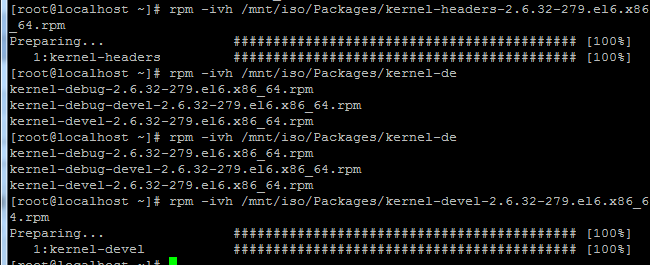
之后,我们就可以安装Vbox了!
三、安装Vbox
#rpm -ivh VirtualBox-4.1-4.1.20_80170_el6-1.x86_64.rpm
如果提示要求安装很多依赖包,可以用强制安装(不提倡):
#rpm -ivh VirtualBox-4.1-4.1.20_80170_el6-1.x86_64.rpm --force --nodeps
在dkms那会等一会,有点久的,可能就是在那里编译到内核吧!
如果没有通过,或你没有安装dkms,那么你重新安装好后再运行以下命令来重新编译到内核:
#/etc/init.d/vboxdiv setup
当全部确定后,就可以在菜单栏中打开Vbox正常使用了。